Chrome OS:n ja Windows 11:n välillä on paljon yhtäläisyyksiä. Ero? Voit yksinkertaisesti siirtää tehtäväpalkin työpöydän vasemmalle tai oikealle puolelle tai jättää sen alareunaan Chrome-käyttöjärjestelmässä. Tämän selittäminen sopii yhteen lauseeseen, joten lisäsimme hieman ylimääräistä. Näin voit siirtää tehtäväpalkin Chromebookissa ja tehdä sen käytöstä paljon paremman.
Miten siirrän tehtäväpalkin Chromebookissani?
Toisin kuin Windows 11, joka teki tehtäväpalkin siirtämisestä sivuille tai yläosaan melkoisen työlästä, ChromeOS, kuten Ubuntu tai macOS, tarjoaa mahdollisuuden kiinnittää hylly (tehtäväpalkki ChromeOS-lingossa) sivuille tai pitää sitä pohjassa.
Se on melko yksinkertaista. Sinun tarvitsee vain napsauttaa hiiren kakkospainikkeella (pidä Alt ja napsauta) missä tahansa työpöydän kohdassa ja valita Hyllyn sijainti -kohdassa mikä tahansa sivu tai pitää se näytön alareunassa. Niin yksinkertaista.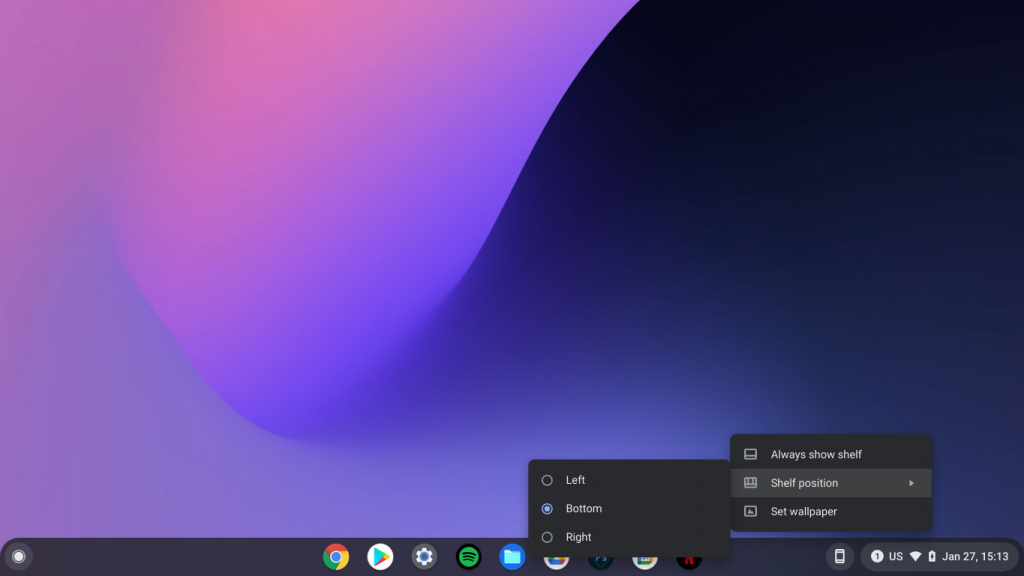
Samassa kontekstivalikossa voit valita Näytä hylly aina tai piilottaa sen automaattisesti aina, kun avaat sovelluksen tai Chrome-selaimen. Tämä on enemmän kuin tervetullut joissakin pienissä näytöissä, ja sen avulla käyttäjät voivat nähdä tehtäväpalkin aina tai poistaa sen, kun teet jotain taustalla.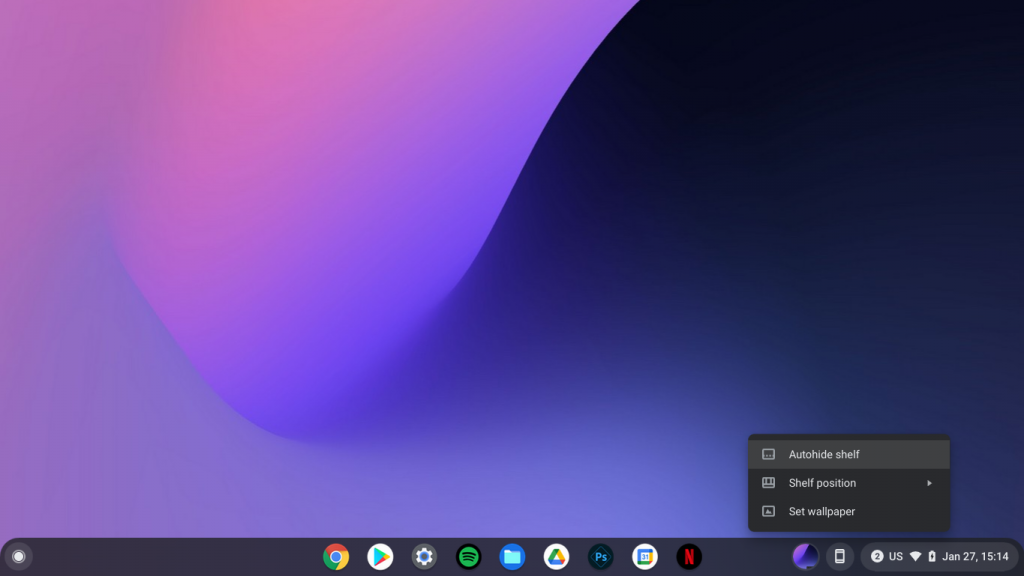
Tehtäväpalkin (hyllyn) parantaminen Chrome-käyttöjärjestelmässä
Jos haluat lisätä kirsikan päälle, haluat todennäköisesti kokeilla joitain piilotettuja ominaisuuksia. Vaihda esimerkiksi nykyaikaisempaan sovellusten käynnistysohjelmaan ja lisää kalenteri ilmoituskeskukseen. Jotta voit ottaa nämä kaksi ominaisuutta (ja muutama muu) käyttöön, sinun on käytettävä Chrome Flagsia, koska tällä hetkellä nämä vaihtoehdot eivät ole oletuksena käytettävissä.
Näin voit ottaa käyttöön uuden sovellusten käynnistysohjelman ja kalenterinäkymän ja lisätä ne Chromebookin tehtäväpalkkiin:
- Avaa Chrome Chromebookillasi.
- Kopioi ja liitä osoitepalkkiin tai kirjoita chrome://flags .
- Etsi hakupalkista Launcher Kategorinen haku , Tuottavuuskoe: App Launcher , Global Media Controls Modern UI ja Tuottavuuskoe: Kuukausikalenterinäkymä .
- Ota kaikki kolme lippua käyttöön ja käynnistä Chromebook uudelleen .
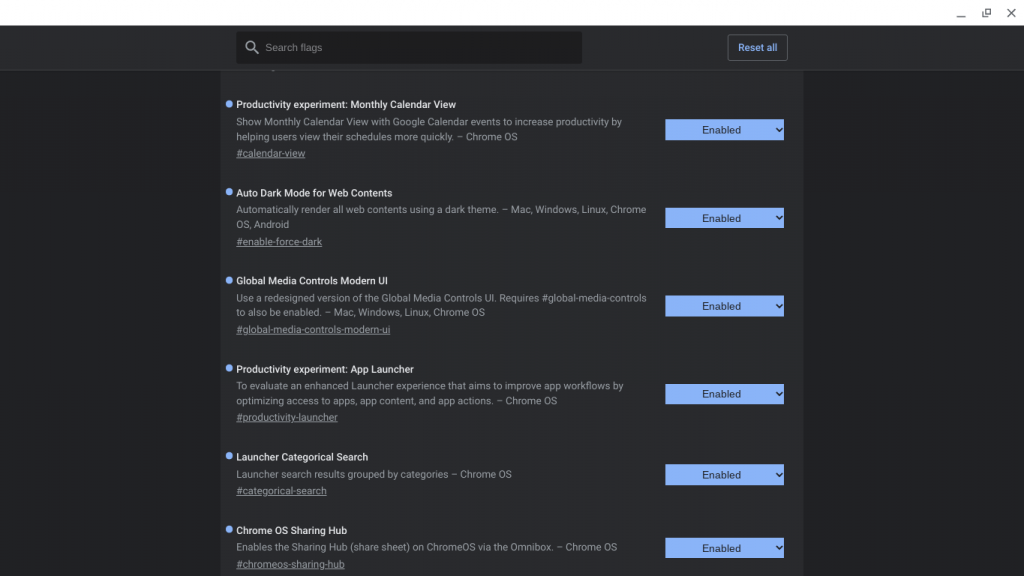
Näillä kolmella hyllystäsi (tai tehtäväpalkistasi) tulee tuottavampi lähtökohta kaikkeen työhön tai hauskanpitoon. Uuden sijainnin lisäksi saat kuukausittaisen kalenterinäkymän nurkkaan, parannetut mediaohjaimet ja sovellusten käynnistysohjelman paremmalla haun luokittelulla.
Jos nämä liput eivät ole käytettävissä tai ne eivät toimi, muista päivittää Chromebookisi uusimpaan vakaaseen versioon. Beta- tai kehittäjäversioita ei tarvita.
Ja tällä huomiolla voimme päättää tämän artikkelin. Kiitos, että luit, ja älä unohda jakaa ajatuksesi Chrome-käyttöjärjestelmästä. Huolehditko rajoitetuista muokkausvaihtoehdoista? Kerro meille alla olevassa kommenttiosiossa tai ota meihin yhteyttä ja .
Miksi tehtäväpalkki on poissa Chromebookistasi?
Tehtäväpalkki on poissa Chromebookistasi, koska olet koko näytön tilassa tai tehtäväpalkki on asetettu "piilota hylly automaattisesti" . Kun tehtäväpalkki on asetettu "automaattiseen piilotukseen", se katoaa, kun et käytä sitä, ja tulee uudelleen näkyviin, kun kohdistin liikkuu lähellä sen reunaa. Huomaa, että koko näytön tilassa tehtäväpalkki on oletuksena piilotettu.
Jos haluat siirtää Chromebookin tehtäväpalkin alaosaan, mutta huomaat, että se on poissa, voit palauttaa tehtäväpalkin poistumalla koko näytön tilasta. Poistu koko näytön tilasta painamalla näppäimistön yläosassa olevaa näppäintä.Fullscreen
Vaihtoehtoisesti voit poistua tilasta Chromebookin FN+F4-näppäimillä.
Kuinka palauttaa tehtäväpalkki Chromebookissa?
Jos haluat palauttaa Chromebookin tehtäväpalkin, sinun on poistuttava koko näytön tilasta tai poistettava "automaattisesti piilotettu hylly" -tehtäväpalkin vaihtoehto. Nämä kaksi ovat yleisimpiä syitä, jotka saattavat puuttua tehtäväpalkistasi.
Tässä on kummankin ratkaisun yksityiskohtaiset vaiheet tehtäväpalkin palauttamiseksi Chromebookiin:
1. Poistu koko näytön tilasta
Jos haluat palauttaa Chromebookin tehtäväpalkin, sinun on poistuttava tästä tilasta. Onneksi on useita tapoja poistua koko näytön tilasta, kuten alla käsitellään:
-
"Konteksti"-valikon käyttäminen.
Voit tehdä tämän napsauttamalla hiiren kakkospainikkeella mitä tahansa näytön kohtaa. Napsauta hiiren kakkospainikkeella näytöllä olevaa kontekstivalikkoa, ja yksi käytettävissä olevista vaihtoehdoista on "Poistu koko näytöstä". Napsauta sitä palataksesi normaaliin näyttötilaan.
-
Avaimen käyttäminen .
Näppäin on yksi yksinkertaisimmista tavoista poistaa koko näytön tila käytöstä. Sinun tarvitsee vain painaa näppäintä kerran poistaaksesi tilan käytöstä. Jos menetelmä ei toimi heti, pidä näppäintä painettuna muutaman sekunnin ajan, kunnes se poistuu tilasta. Yleensä se sijaitsee näppäimistön vasemmassa yläkulmassa.ESCESCESCESC
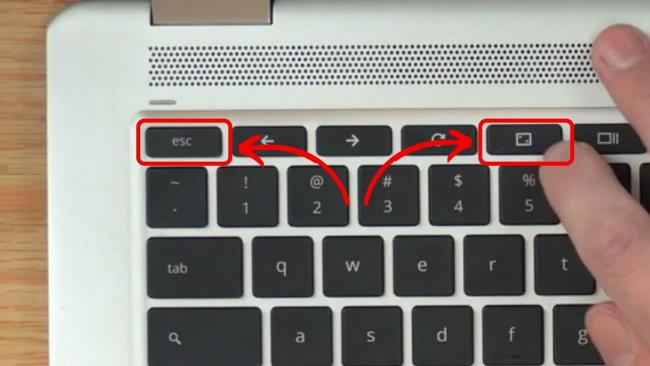
-
Kosketuslevyn käyttäminen.
Siirrä sormiasi tai kohdistinta näytön yläreunaan, jotta valikkorivi tulee näkyviin. Kun olet valmis, napsauta "X" -painiketta näytön oikeassa kulmassa tai napsauta "Minimoi" -vaihtoehtoa poistuaksesi koko näytön tilasta.
-
Koko näytön näppäimistön näppäimen käyttäminen.
Voit poistua Chromebookin koko näytön tilasta painamalla +-näppäimiä tai yksinkertaisesti näppäintä. Jos mikään vaihtoehdoista ei toimi, tarkista Chromebookin näppäimistön asetukset nähdäksesi, onko ne yhdistetty eri toimintoihin.FNF4FullScreen
2. Sammuta "Piilota hylly automaattisesti" -vaihtoehto
Chromebookin "Piilota hylly automaattisesti" -ominaisuus piilottaa hyllyn, kun sitä ei käytetä, mikä antaa enemmän tilaa näytölle. Saatat kuitenkin pitää sen käyttämättömänä ja haluat sen olevan näkyvissä. Voit palauttaa tehtäväpalkin seuraavasti:
-
Vaihe 1. Napsauta hiiren kakkospainikkeella mitä tahansa näytön kohtaa .
Jos et käytä hiirtä, napauta kahdella sormella Chromebookin kosketuslevyä samanaikaisesti.
-
Vaihe 2. Napsauta "Näytä aina hylly" .
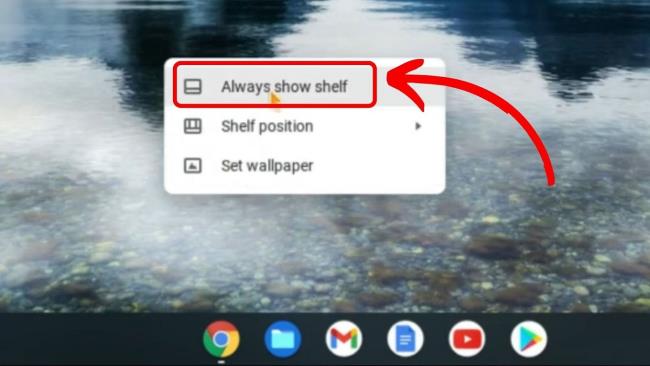
Nyt Chromebookisi tehtäväpalkki on aina näkyvissä.
![Xbox 360 -emulaattorit Windows PC:lle asennetaan vuonna 2022 – [10 PARHAAT POINTA] Xbox 360 -emulaattorit Windows PC:lle asennetaan vuonna 2022 – [10 PARHAAT POINTA]](https://img2.luckytemplates.com/resources1/images2/image-9170-0408151140240.png)
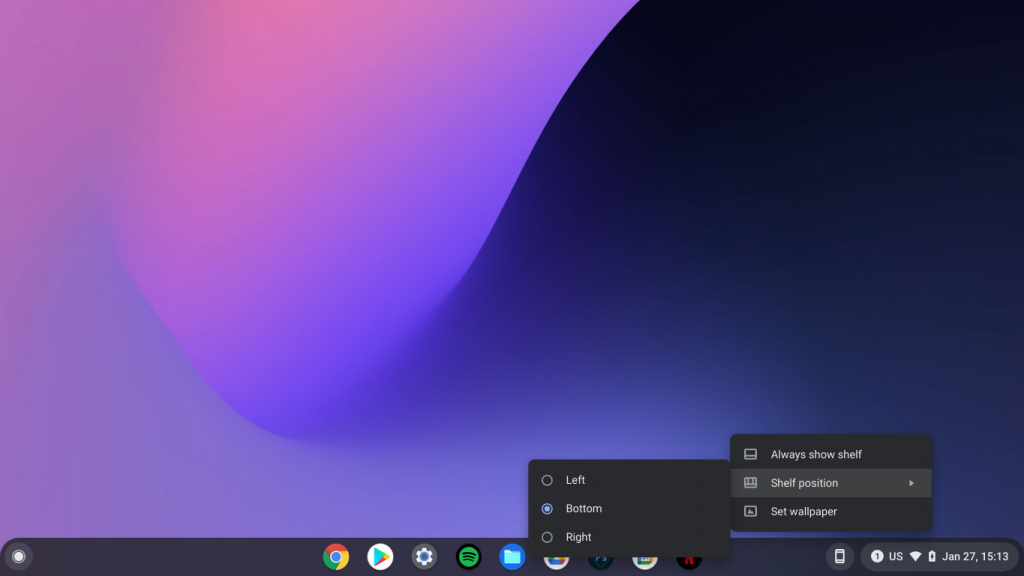
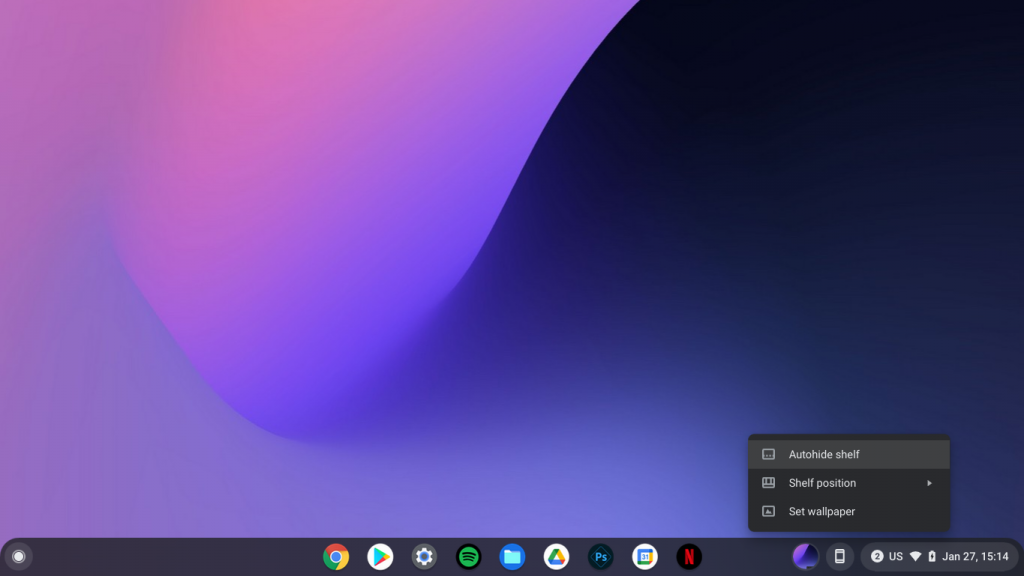
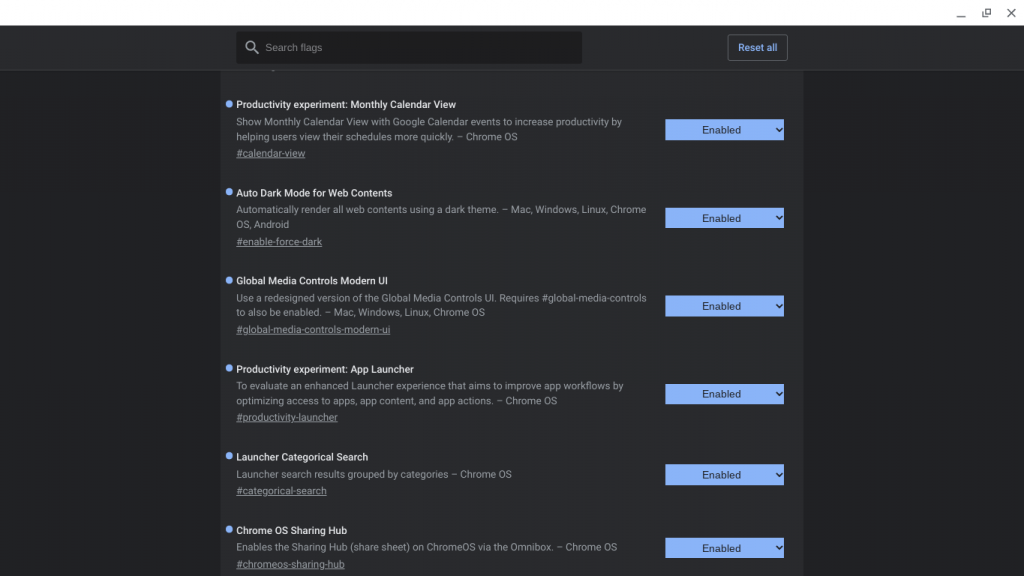
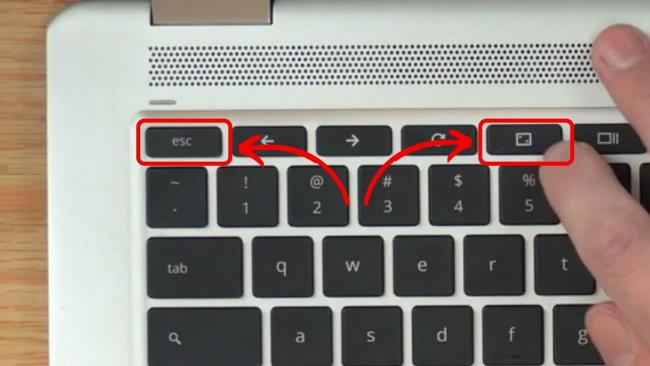
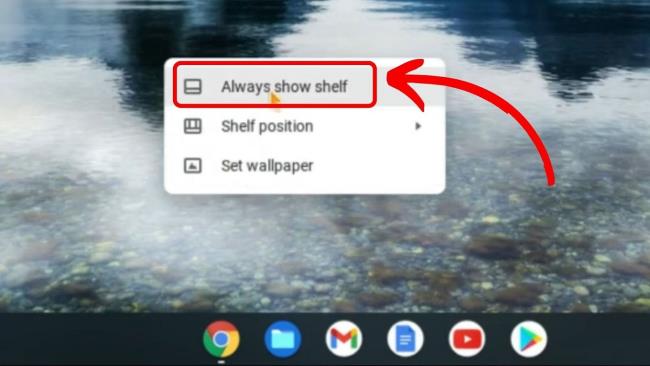
![[100 % ratkaistu] Kuinka korjata Error Printing -viesti Windows 10:ssä? [100 % ratkaistu] Kuinka korjata Error Printing -viesti Windows 10:ssä?](https://img2.luckytemplates.com/resources1/images2/image-9322-0408150406327.png)




![KORJAATTU: Tulostin on virhetilassa [HP, Canon, Epson, Zebra & Brother] KORJAATTU: Tulostin on virhetilassa [HP, Canon, Epson, Zebra & Brother]](https://img2.luckytemplates.com/resources1/images2/image-1874-0408150757336.png)

![Kuinka korjata Xbox-sovellus, joka ei avaudu Windows 10:ssä [PIKAOPAS] Kuinka korjata Xbox-sovellus, joka ei avaudu Windows 10:ssä [PIKAOPAS]](https://img2.luckytemplates.com/resources1/images2/image-7896-0408150400865.png)
